Rumah > Artikel > Tutorial perisian > Cara membuat carta koordinat risiko Excel_Kaedah carta koordinat risiko Excel
Cara membuat carta koordinat risiko Excel_Kaedah carta koordinat risiko Excel
- 王林ke hadapan
- 2024-04-25 13:10:25701semak imbas
Keliru tentang cara membuat carta koordinat risiko dalam Excel? Jangan risau, editor PHP Apple telah membawakan anda panduan terperinci! Tutorial ini akan menyelidiki konsep carta koordinat risiko, membawa anda langkah demi langkah untuk mencipta carta anda sendiri. Sama ada anda seorang pemula atau pengguna Excel yang berpengalaman, panduan ini memberikan anda arahan langkah demi langkah yang jelas, mudah diikuti. Dengan membaca perkara berikut, anda akan memperoleh pengetahuan dan kemahiran yang diperlukan untuk mencipta peta koordinat risiko.
1 Pilih kawasan data - klik Sisip - Carta yang disyorkan.
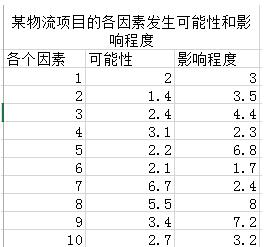

2. Semua carta - plot berselerak.
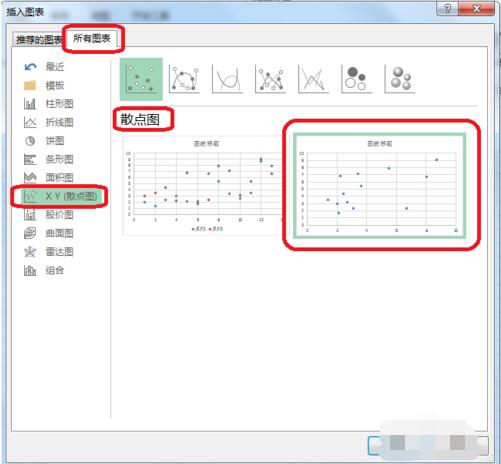
3. Klik dua kali - tetapkan format paksi - unit (tetapkan mengikut keperluan).
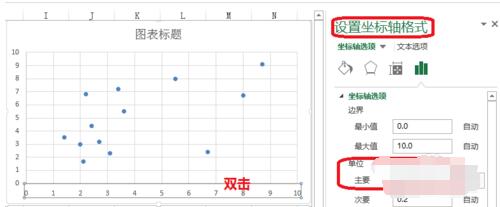
4. Klik dua kali - Format siri data - Tandakan (laraskan saiz pilihan tanda data).
Padding – Tiada padding.
Sempadan - garisan padat.
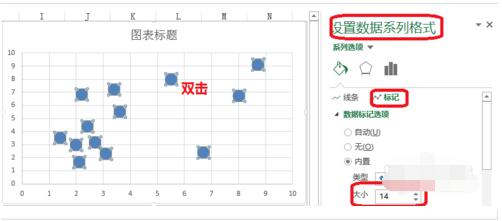
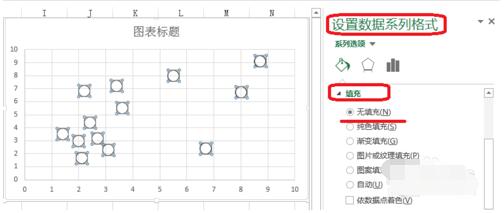
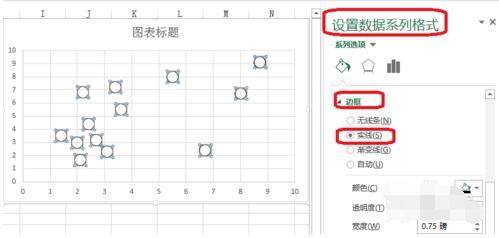
5. Klik kanan - Tambah label data.
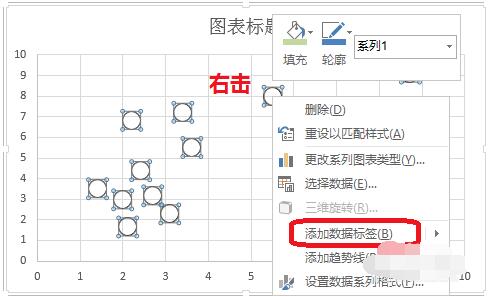
6. Klik dua kali - Tetapkan format label data - Pilihan label - Lulus kawasan label data (pilih mengikut keperluan).
Kedudukan label - berpusat.
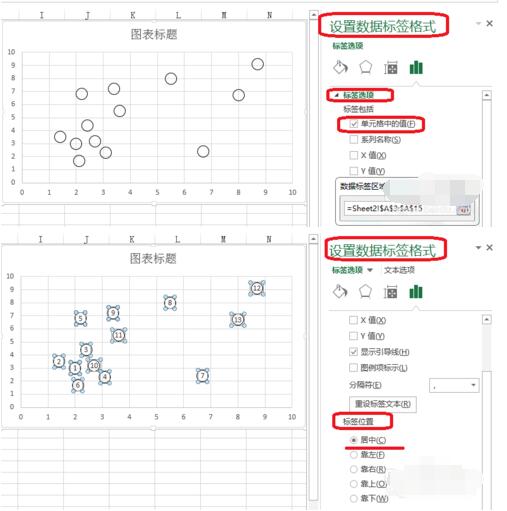
7. Gunakan PPT untuk membuat jadual seperti yang ditunjukkan dalam gambar dan simpan sebagai gambar.
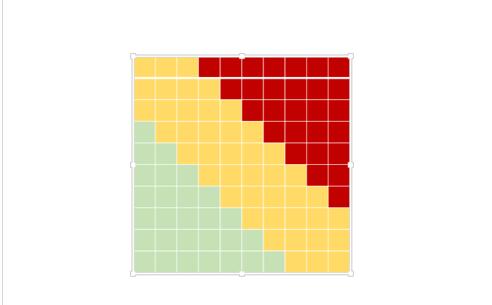
8. Klik dua kali pada kawasan lukisan - tetapkan format kawasan lukisan - gambar atau isian teks - masukkan gambar dari fail.
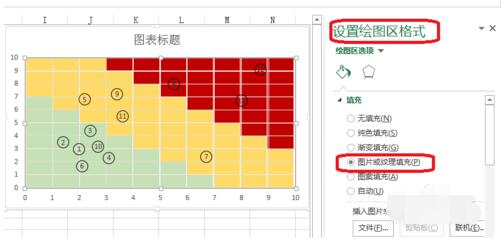
Atas ialah kandungan terperinci Cara membuat carta koordinat risiko Excel_Kaedah carta koordinat risiko Excel. Untuk maklumat lanjut, sila ikut artikel berkaitan lain di laman web China PHP!
Artikel berkaitan
Lihat lagi- Penjelasan terperinci tentang cara membuka dan membaca fail CSV
- Langkah dan langkah berjaga-jaga untuk membuka dan memproses fail format CSV
- Kaedah dan petua untuk membuka fail CSV: Sesuai untuk pelbagai perisian
- Panduan ringkas untuk manipulasi fail CSV
- Belajar untuk membuka dan menggunakan fail CSV dengan betul